第六步:
重復第四步和第五步
仔細的把陰影做好
不出意外的話,下面將會是你得到的效果

第七步:
除了背景圖層,把其他圖層都歸為一組并命名為該組為“Think”
復制這組并把這組合并為一個圖層,混合模式改為 正片疊底
不透明度 50%

第八步:制作文字底下的陰影
這步作者先做了輔助線,這個方法比較有意思,大家可以看看
新建一個文檔 900X600 px
打開網格(ctrl+”)
按電腦的Print screen鍵抓圖并保存下來使用PS打開
使用蒙版將不需要的區域擦去然后拉進我們的剛才的工作文檔
更改混合模式為正片疊底并調整好位置作為影子的輔助線
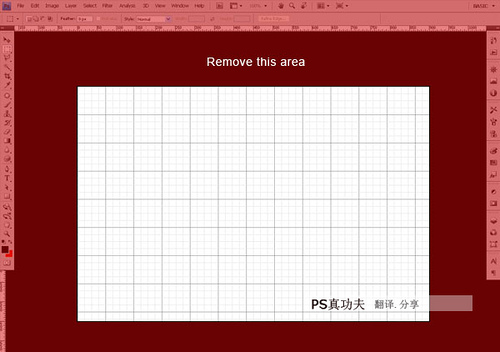

第九步:
復制Think 圖層
填充黑色
配合第八步做好的輔助線調整位置

把一些文字角落部分的影子沒做到
這是我們就要自己添加進去,填充黑色
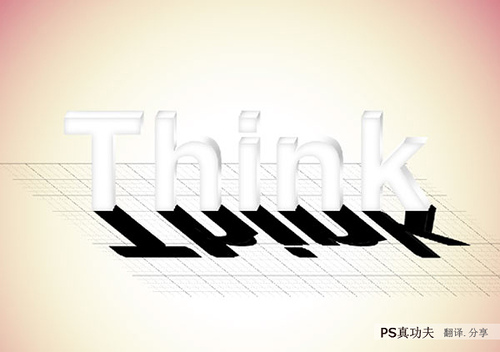
第十步:
對第九步做好的陰影圖層執行高斯模糊
混合模式改為正片疊底
添加一個圖層蒙版,使用漸變工具淡化掉不需要的部分
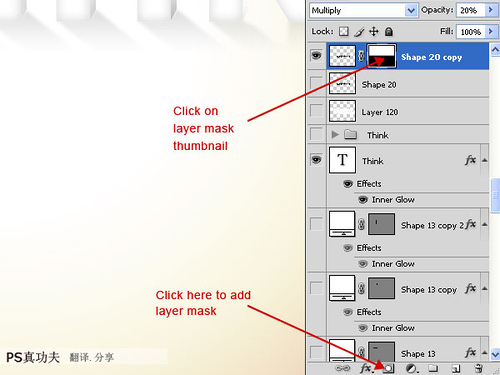

第十一步:繪制白色線條
繪制線條,我們一般使用鋼筆工具描邊(P)
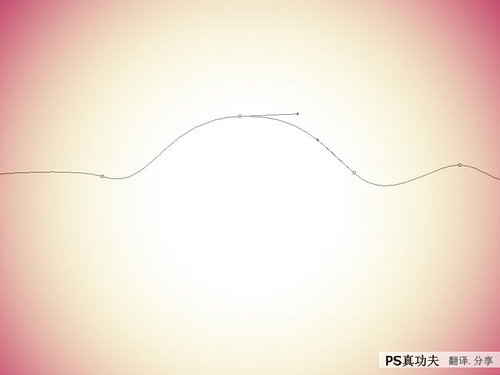
要注意的就是鋼筆工具的使用了
首先設置好筆刷(筆刷決定描繪的線條,包括形狀,大小,顏色)
選擇筆刷(B) 筆刷大小 5px 硬度100% 白色
回到鋼筆工具(P)
單擊鼠標右鍵選擇―描邊路徑(Stroke Path)―從下拉的菜單選擇 畫筆
并勾選“模擬壓力”(Simulate Pressure)
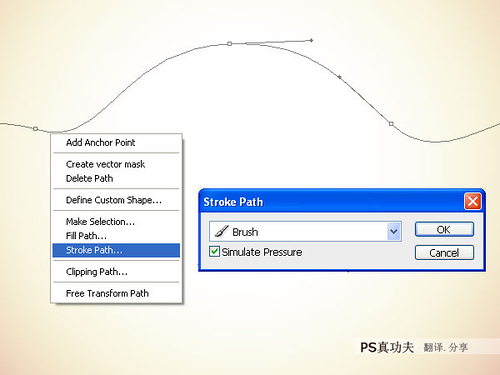

推薦設計

優秀海報設計精選集(8)海報設計2022-09-23

充滿自然光線!32平米精致裝修設計2022-08-14

親愛的圖書館 | VERSE雜誌版版式設計2022-07-11

生活,就該這麼愛!2022天海報設計2022-06-02
最新文章

5個保姆級PS摳圖教程,解photoshop教程2023-02-24

合同和試卷模糊,PS如何讓photoshop教程2023-02-14

PS極坐標的妙用photoshop教程2022-06-21

PS給數碼照片提取線稿photoshop教程2022-02-13










